Shaxda tusmada
Ku darida laba-xigasho , commas, ama xarfo kale oo gaar ah unugyada qaar ee Excel waa baahi joogto ah oo loo qabo isticmaalayaasha Excel. Waa daal iyo waqti badan in tan gacanta lagu fuliyo unug kasta oo loo baahan yahay. Hase yeeshe, way ka dhakhso badan tahay oo way ka faa'iidaysan doontaa, haddii aan tan samayn karno annagoo isticmaalna formulas Maqaalkan, waxaan ku tusi doonaa 2 fudud iyo fudud qaacidooyin aad ku dari karto laba xigasho iyo comma gudaha Excel concatenate.<3
Soo deji Buug-shaqeedka Tababarka
> Waxaad ka soo dejisan kartaa oo ku tababaran kartaa buug-yarahayaga halkan bilaash!2 Foomamka Fudud ee lagu daro Xigasho laba-laab ah iyo Comma gudaha Excel oo leh Shaqada CONCATENATE
Dheh, waxaad haysaa xog-ururinta 2 xaraf oo ka yimid luqado kala duwan. Hadda, waxaad rabtaa inaad xarfahaas ku qorto laba xigasho (“”) , oo ay kala soocaan comma (,) oo ku dar magacooda luqadda siday u kala horreeyaan. Si aad u caddayso, waxaad tidhaahdaa, waxaad haysataa laba xaraf A iyo B oo la bixiyay. Hadda, waxaad doonaysaa inaad hesho wax-soo-saarkaaga sida “A”, “B” waa xarfo Ingiriisi.

Si taas loo fuliyo, waxaad raaci kartaa mid kasta 4 hababka fudud ee hoos ku qoran. Waxaan isticmaalnay Office 365 nooca Microsoft Excel markaan muujinayno hababkan. Laakiin waxaad isticmaali kartaa dhammaan hababkan nooc kasta oo kale oo Excel ah. Haddii aadan awoodin, fadlan nagu soo ogeysii qaybta faallooyinka.
1. Geli laba jeerXigashooyinka iyo Comma gudahooda CONCATENATE Formula
Habka kale ee wax ku ool ah ee lagu daro xigashooyin laba jibaaran iyo hakadka gudaha Excel concatenate waa in la isticmaalo shaqada CONCATENATE . U gudub tillaabooyinka hoose si aad tan u barato.
>> 13>
=CONCATENATE("""",B5,"""",", ","""",C5,""""," are ", D5," letters ") Sidaa darteed, waxaad heli doontaa natiijada aad rabto ee soo gelida safka 5aad. >Wakhtigan, dhig cursorkaaga dhanka hoose-midig booska unugga oo jiid gacanta ku buuxi hoos marka ay muuqato. > > 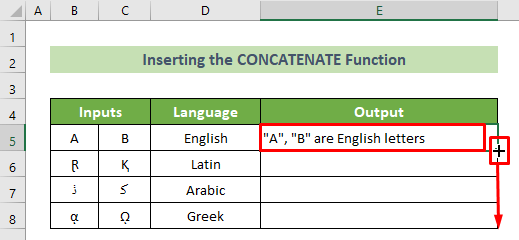 >>>>>>>>
>>>>>>>>
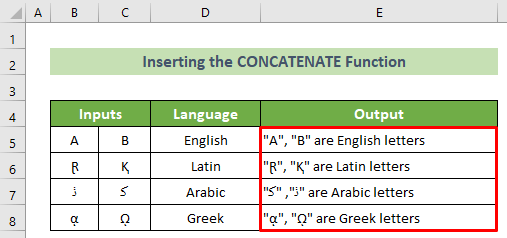 > 3>
> 3>
Akhri wax dheeraad ah: Sida loogu daro Quotes Double ee Excel Concatenate (5 Siyaabaha fudud)
2. Isku-dar CHAR iyo CONCATENATE Functions
Ka sokow, waxa kale oo aad isku dari kartaa Shaqada CHAR iyo CONCATENATE si aad u gaadho waxa aad rabto. Natiijoraac qaacidada oo ku dhufo badhanka Enter C5, CHAR(34),” waa",D5," xarfaha "
Waxay soo celisaa xigashooyin labanlaab ah iyo qiyamka unugga ee soo socda. Laakin natiijadu lama tusi doono markan maadaama qaabku yahay mid aan la aqoonsan karin si loo muujiyo natiijo kasta.
Natiijada: Waxba CHAR(34),B5,CHAR(34),",",CHAR(34),C5,CHAR(34)," waa ",D5," xarfaha ")
Waxa ay isku xidhaa qiima kasta marka loo eego natiijooyinkii burburkii hore
> Natiijada: “A”, “B” waa xarfo Ingiriisi.- Sidaas awgeed, waxaad heli doontaa kaaga
- Hadda, dhammaan wax-soo-saarka la rabo waxaad u baahan tahay inaad nuqul ka sameysid isla qaacido-dii> booska E5 unugga. >
- Dabadeed, qabta buuxinta madow ayaa soo bixi doonta. U jiid hoos si aad u nuqul ka sameyso isla qaacidada hoose . Iyo, natiijadu waxay u ekaan doontaa sidan.
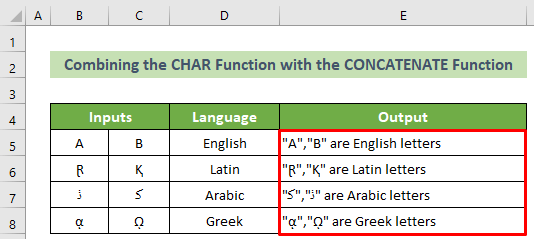 > 3>
> 3>
Ka sii akhri
Siyaabo badan oo loogu daro Xigashooyinka labanlaabka ah iyo Comma gudaha Excel
1. Isticmaal Ampersand (&) Shaqaynta Hawl-wadeenka
> Waxaad isticmaali kartaa Ampersand (& Hawlwadeenka shaqada si uu ugu daro xigashooyin laba jibaaran iyo hakadyo gudaha Excel concatenate. Raac tillaabooyinka hoose si aad tan u samayso.>>unug. >
=""""&B5&""""&", "&""""&C5&""""&" are "&D5&" letters " 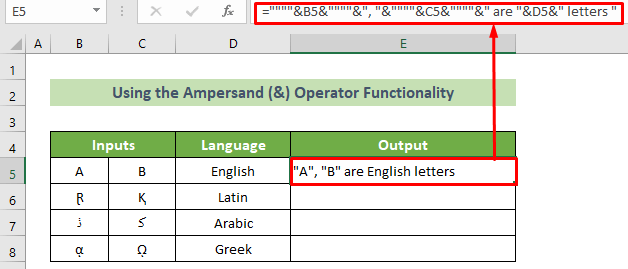
- Natiijo ahaan, waxaad heli doontaa natiijada aad rabto gudaha E5 unugga
- Hadda, dhig calaamaddaada dhinaca midigta hoose. 2> booska unugga. >
- Dabadeed, waxaa soo bixi doona qabta buuxinta madow . U jiid hoos si aad u nuqul ka sameysid isla qaaciidada. >
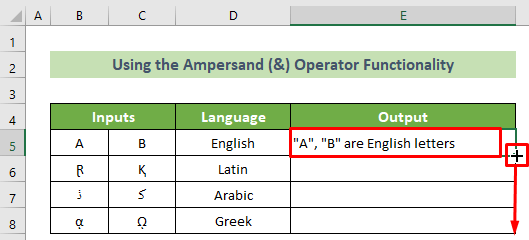 >
>Sidaa darteed, waxaad awoodi doontaa inaad ku darto xigashooyin laba jibaaran iyo hakadyo gudaha Excel concatenate. Tusaale ahaan, natiijadu waa inay sidan u ekaataa.
>
2. Isku-darka CHAR Function iyo Ampersand (&) Hawl-wadeenka
Sidoo kale, waxaad ku milmi kartaa CHAR shaqaale Ampersand (&) hawlwadeenka sidoo kale.
Raac tillaabooyinka hoose si aad tan u fulisid.
> > mouse-kaaga oo ku yaal unugga E5 . =CHAR(34)&B5&CHAR(34)&","&CHAR(34)&C5&CHAR(34)&" are "&D5&" letters "
- Dabadeed, taabo badhanka Enter

- Natiijo ahaan, waxaad heli doontaa natiijadii aad rabtay galitaanka ugu horeeya >ka bacdi, dhig curcurkaaga dhanka midigta hoose ee unuga.
- Kadib, gacanta buuxinta madow. 2> ayaa soo bixi doona. Hadda, u jiid hoos si aad u nuqul ka sameysid isla qaacidada.
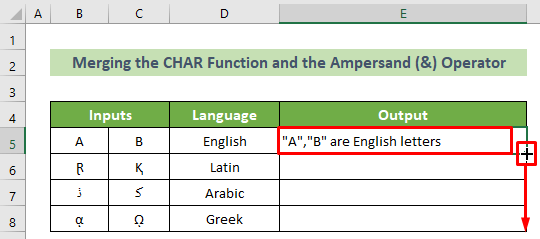
Natiijo ahaan, waxaad sameyn doontaahel dhammaan natiijooyinka aad rabto dhammaan wax-soo-gelinta. Iyo, tusaale ahaan, natiijadu waa inay sidan oo kale u ekaataa.
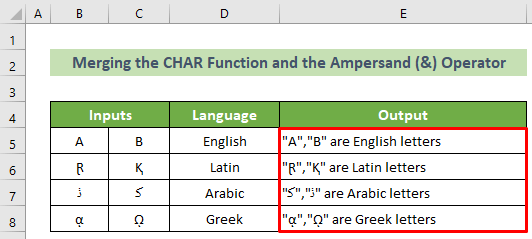 >>>>>>>>>>>>
>>>>>>>>>>>>
Ka sii akhri
Gabagabo
Si kooban, maqaalkan, waxaan ku tusay 2 hab oo wax ku ool ah oo fudud oo aad ku dari karto xigashooyin laba jibaaran iyo commas gudaha Excel concatenate. Waxaan kugula talinayaa inaad si taxadar leh u akhrido maqaalka oo dhan oo aad ku dhaqanto. Waxaan rajeynayaa inaad maqaalkan u aragto mid waxtar leh oo xog badan leh. Ka sokow, aad baan kuugu soo dhawaynaynaa inaad halkan faallo ka bixiso haddii aad hayso su'aalo dheeraad ah ama talooyin.
Iyo, booqo ExcelWIKI si aad wax badan uga barato xalal mushkilado badan oo Excel ah, talooyin, iyo tabo. Mahadsanid!

